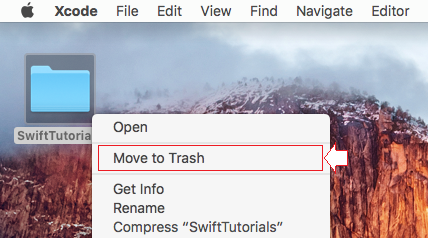Programmation pour l'équipe utilisant XCode et SVN
1. Vue d'ensemble de XCode et SVN
Le développement d'une application volumineuse nécessite plusieurs membres, ce qui nécessite un outil pour gérer et partager le code source. Deux outils populaires supportent ceci sont SVN (Subversion) et GIT.
Dans cette leçon, je vais vous montrer comment utiliser XCode IDE pour interagir avec le SVN. L'image ci-dessous illustre l'interaction entre le XCode et le SVN.
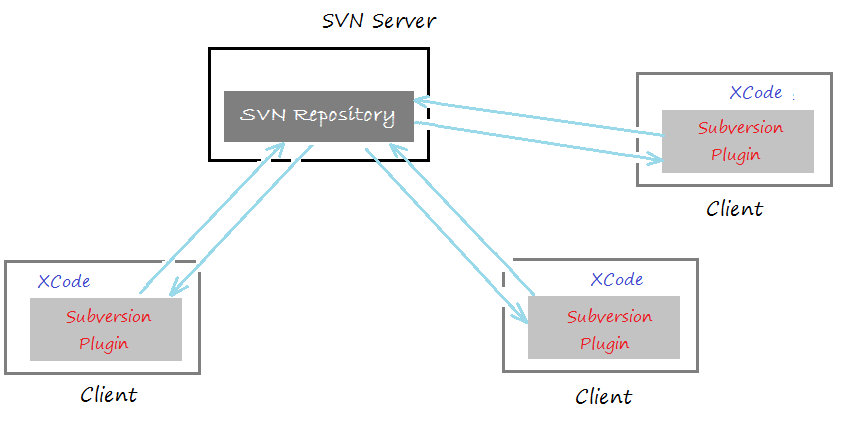
SVN Repository means a repository, used as a place to store data, and shared among all team members. To have an SVN Repository you need to install SVN Server software on a computer, or you can use a SVN Repository provided free of charge (for example XP-Dev).
Voir plus :
Les membres dans le groupe utilise XCode sur leurs ordinateurs et télécharge des données de SVN Repository à un répertoire local, qui est également appelé le répertoire local (Local Repository). Ces lesdits changements sur Local Repository peuvent être mettre à jour sur SVN Repository et vice versa.
2. Déclarer SVN Repository sur XCode
Sur Mac OS, ouvrez le programme XCode, vous verrez le menu XCode sur l'écran de Desktop dans le coin supérieur gauche.
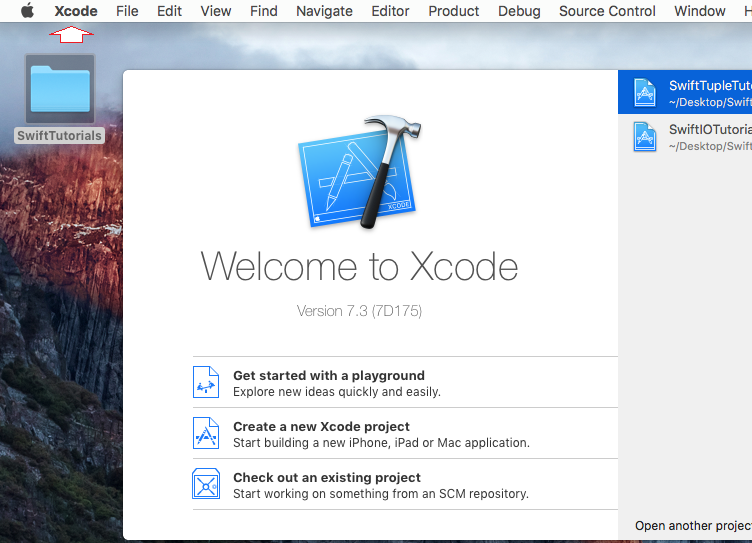
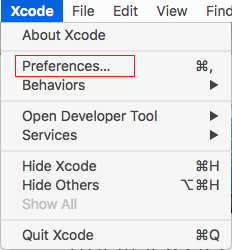
Sélectionnez la tabulation "Accounts" et appuyez sur l'icône (+) pour ajouter un compte.
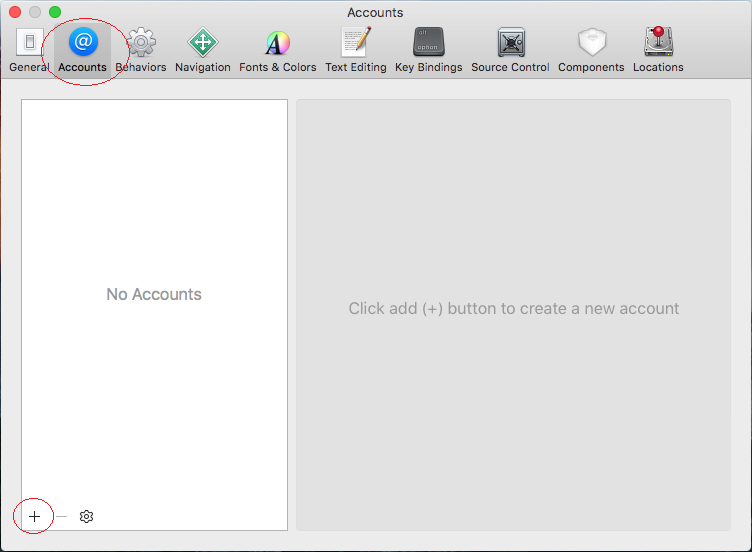
Il y a 3 types de comptes (account), mais dans ce cas, nous créerons un Repository (Un répertoire).
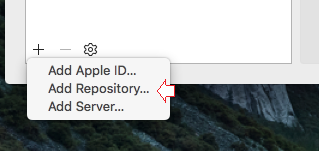
Saisissez des informations SVN Repository, et votre username/password.
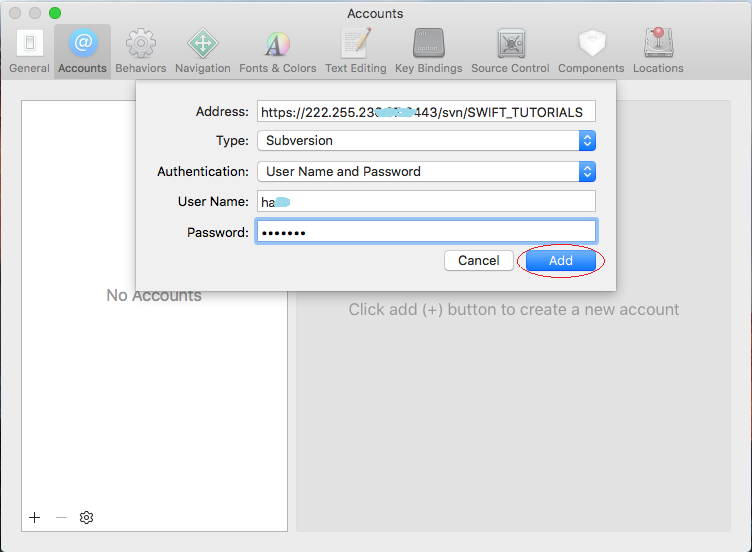
OK, vous avez créé avec succès un SVN Repository sur XCode.
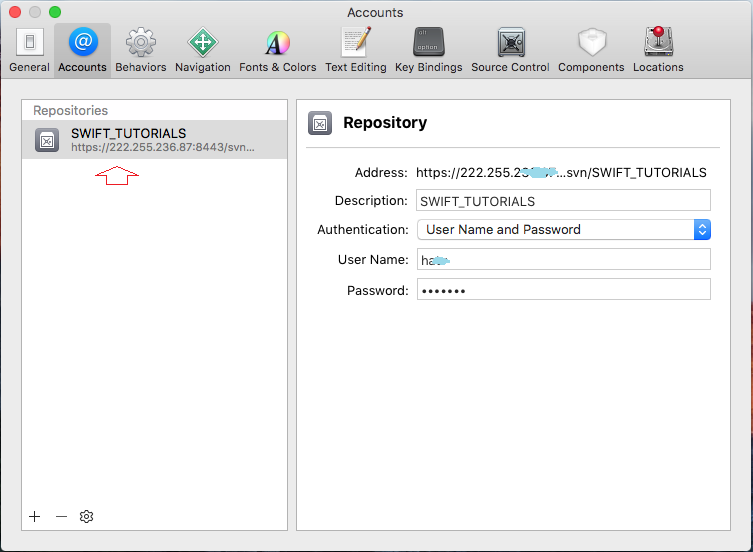
3. Importer un Projet au SVN Repository
Tout d'abord, un membre de groupe doit mettre des projets sur SVN Repository. Pour illustrer, j'ai quelques projets situés dans le dossier SwiftTutorials sur Desktop. Je vais import (importer) ces projets au Repository.
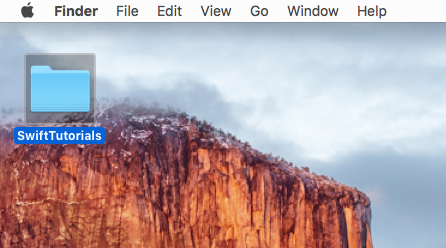
Sur Mac OS ouvrez le programme Terminal.
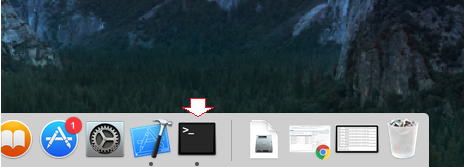
CD vers le dossier Desktop.
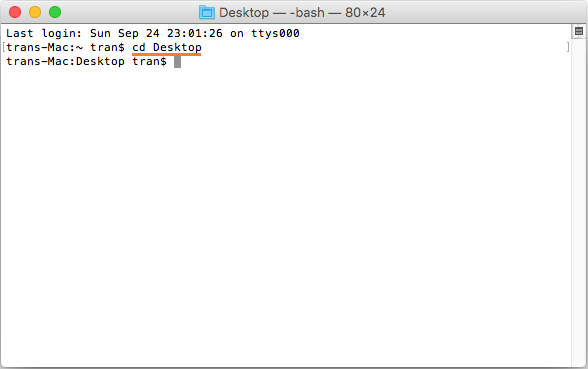
Effectuer une commande pour import (importer) le dossier SwiftTutorial au SVN Repository.
svn import -m "Some Note.." Your_Directory_Path Svn_Repository_Url
# Example:
svn import -m "Some Note.." SwiftTutorials/ https://localhost/svn/SWIFT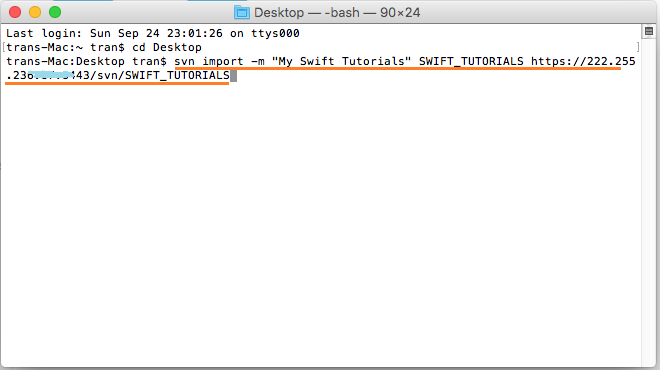
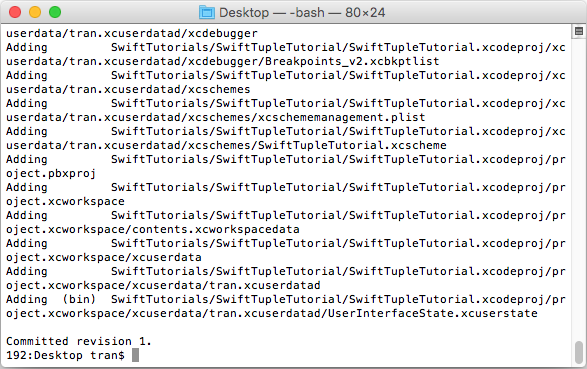
OK, pour l'instant, les projets ont été import (importés) dans le SVN Repository. Vous pouvez les voir en utilisant le navigateur et accéder au Repository URL.
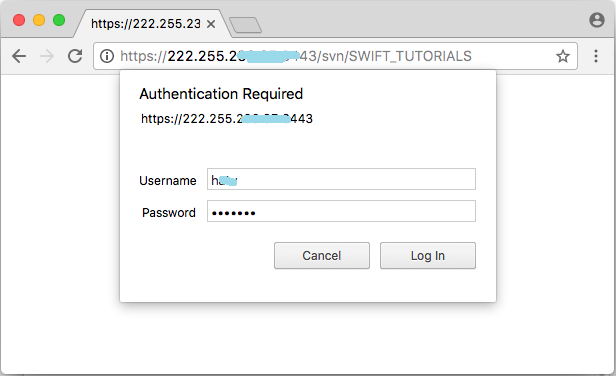
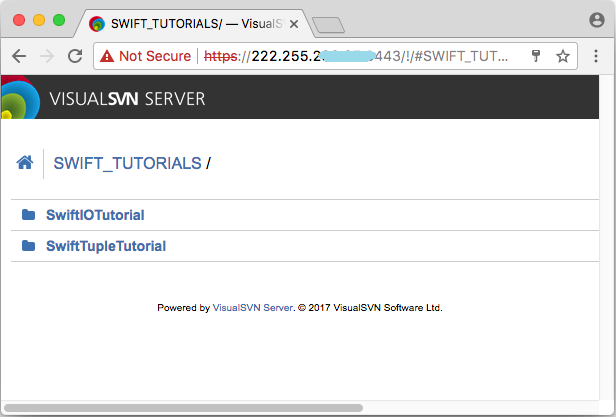
4. Checkout
Après que des projets ont été mis sur SVN Repository, et des autres membres peuvent télécharger (download) en utilisant la fonction Checkout de XCode.
Des projets qui ont obtenu via la fonction Checkout seront gérés par SVN au Local Repository (Répertoire Local). Cela signifie que tous les membres dans le groupe doivent Checkout, y compris également celui qui a import des projets sur SVN Repository.
Si vous êtes la personne qui a importé les projets sur SVN Repository via la fonction import, supprimez votre projet original et obtenez les projets en utilisant la fonction Checkout.
Ouvrez XCode, et vous pouvez voir le menu "Source Control":
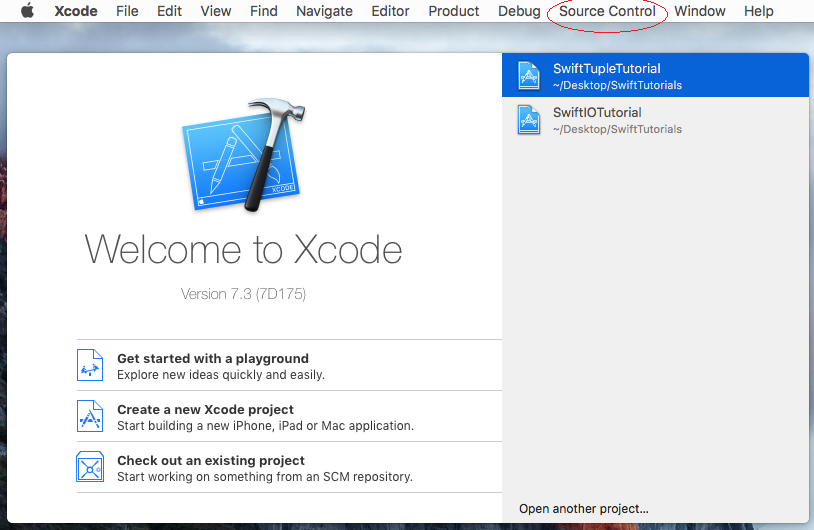
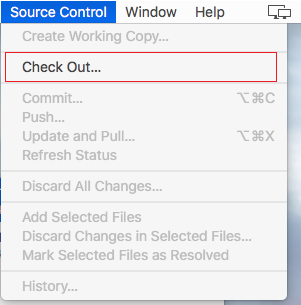
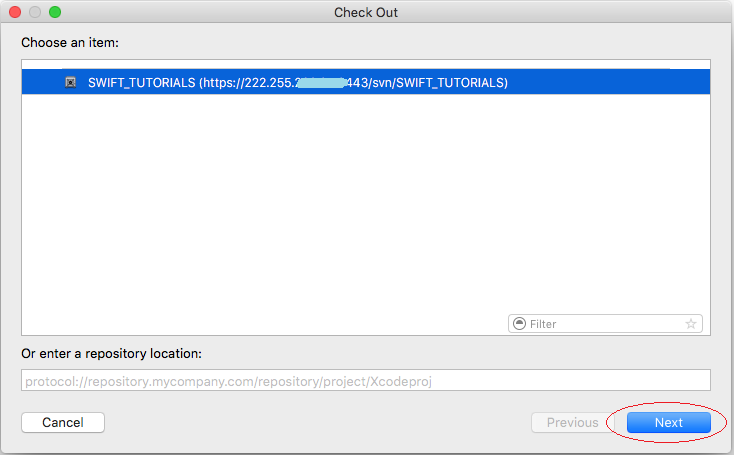
Nommez le répertoire des projets qui seront téléchargés, et l'emplacement du dossier (Ici, je place le dossier sur Desktop).
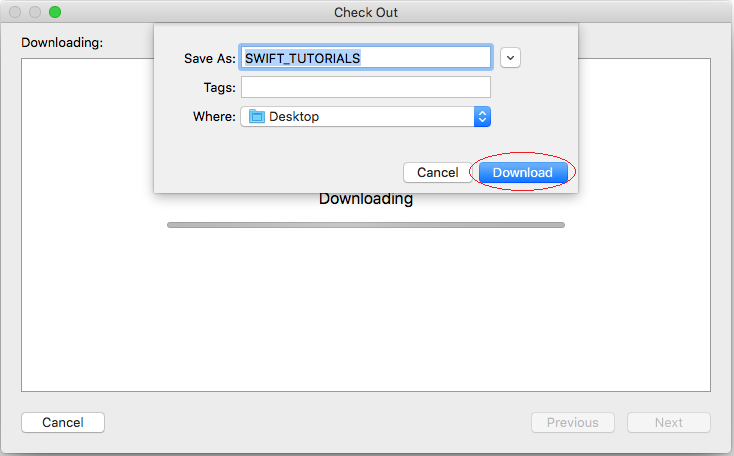
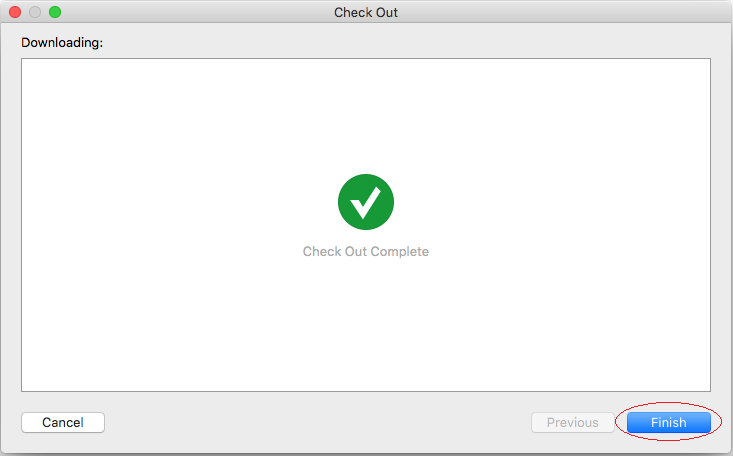
Après Checkout avec succès, vous aurez un dossier contenant les projets nouvellement obtenus du SVN Repository, celui-ci est Local Repository.
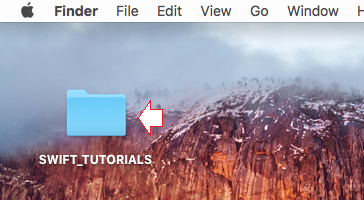
Ouvrez les dossiers que vous avez récemment checkout avec XCode.
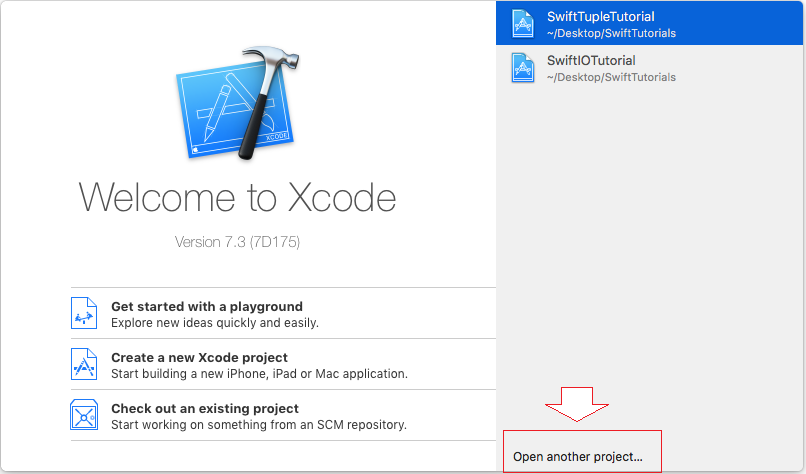
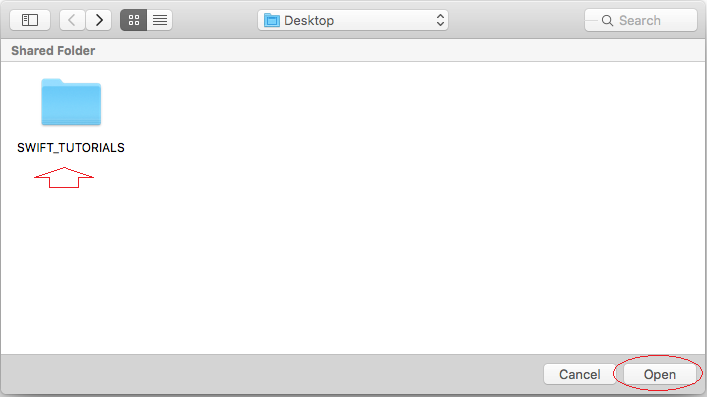
Ouvrez un projet sur XCode:
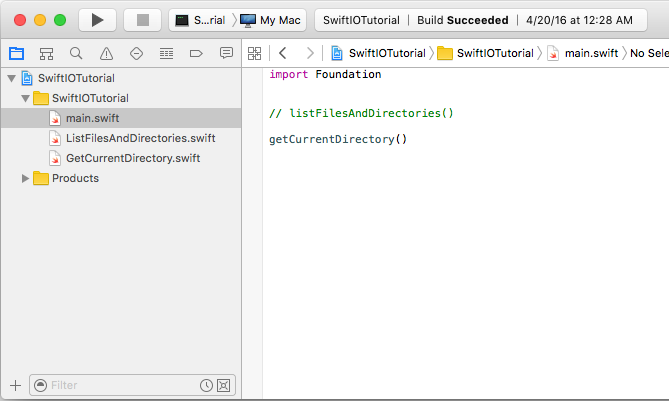
5. Commit
Créez un changement sur un fichier, et enregistrez, vous pouvez voir la lettre M (Modified). Celui-ci signifie que le contenuu de ce fichier a été changé.
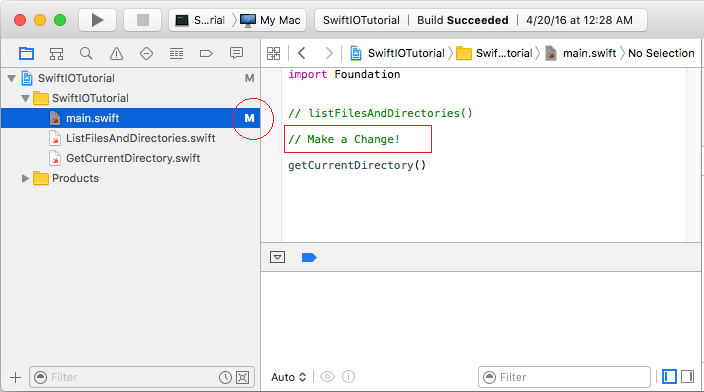
Ajoutez un nouveau fichier, et vous pouvez voir l'icône A (Added), Cette icône dit qu'un nouveau fichier est ajouté.
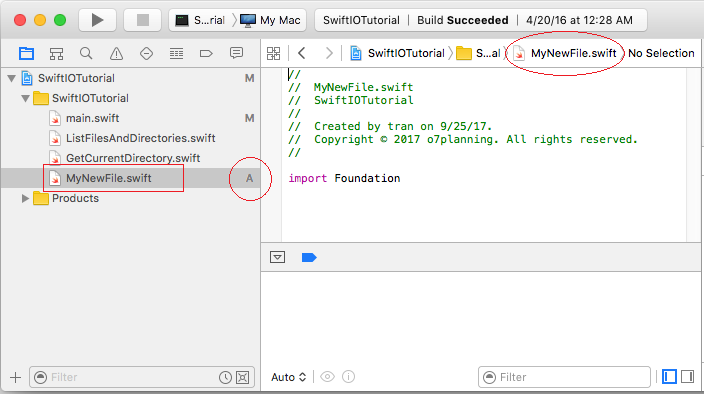
Maintenant je téléchargerai (upload) de nouveaux fichiers et des fichiers changés sur SVN Repository en utilisant la fonction Commit. Des autres membres peuvent télécharger ces changements en utilisant la fonction Update.
Cliquez sur le bouton droit du projet (Changé) et sélectionnez :
- Source Control/Commit ....
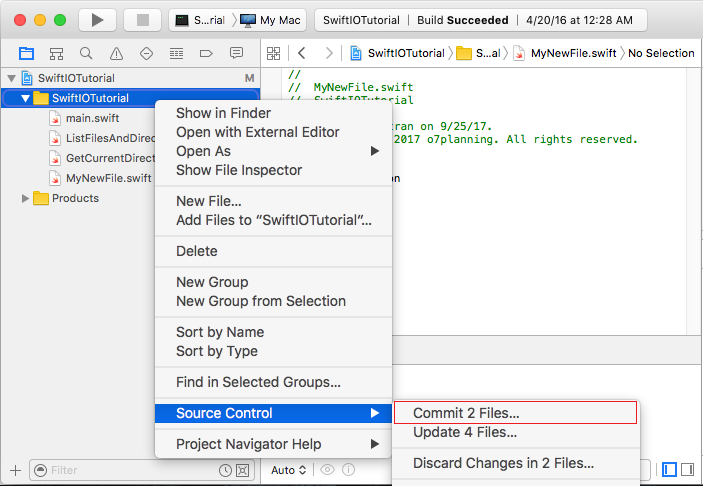
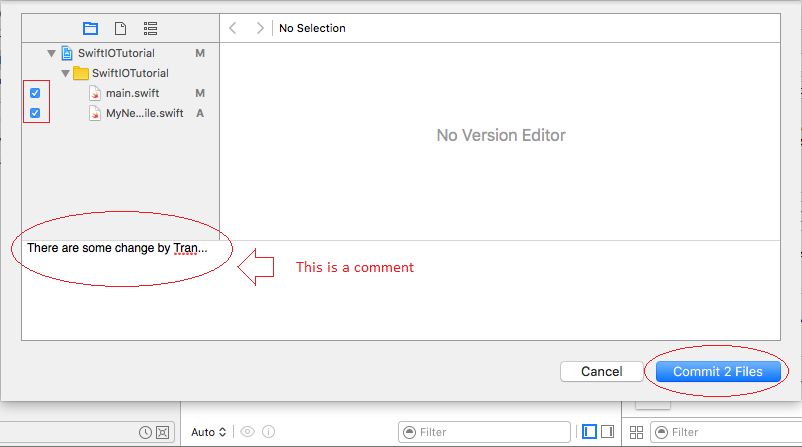
Commit avec succès!
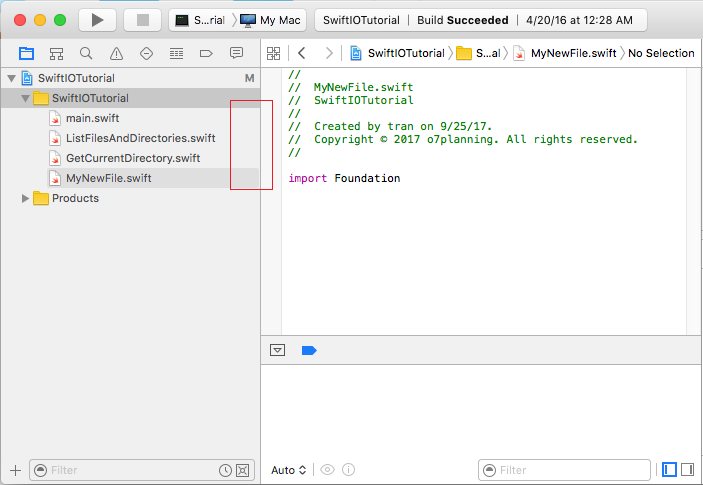
6. Update
Lorsqu'un membre dans groupe Commit des changements sur SVN Repository, des autres membres peuvent utiliser la fonction Update afin de mettre à jour de nouvelles données à leurs ordinateurs (Local Repository).
Cliquez sur le bouton droit du projet et sélectionnez :
- Source Control/Update ...
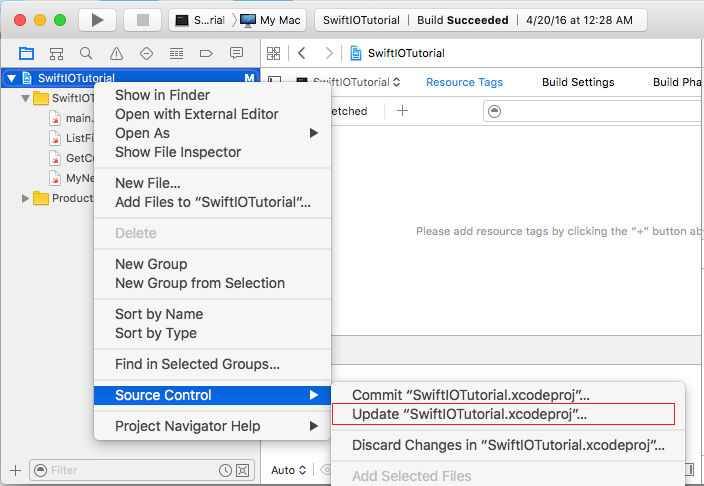
7. Discard Changes
Si vous avez changé quelque chose sur Local Repository, par exemple, l'édition du fichier, l'ajout un nouveau fichier, la suppression un fichier et la transformation en état avant de le modifier, vous pouvez utiliser la fonction Discard Changes.
La fonction Discard Changes restaurera les fichiers supprimés et supprimera les modifications sur les fichiers modifiés. Les fichiers nouvellement créés ne seront pas affectés par cette fonction. Vous pouvez appliquer la fonction Discard Changes à l'ensemble du projet ou à des fichiers spécifiques.
La fonction Discard Changes restaurera les fichiers supprimés et supprimera les modifications sur les fichiers modifiés. Les fichiers nouvellement créés ne seront pas affectés par cette fonction. Vous pouvez appliquer la fonction Discard Changes à l'ensemble du projet ou à des fichiers spécifiques.
Cliquez sur le bouton droit du Projet (Ou des dossier, ou certains fichiers) et sélectionnez :
- Source Control/Discard Changes ...
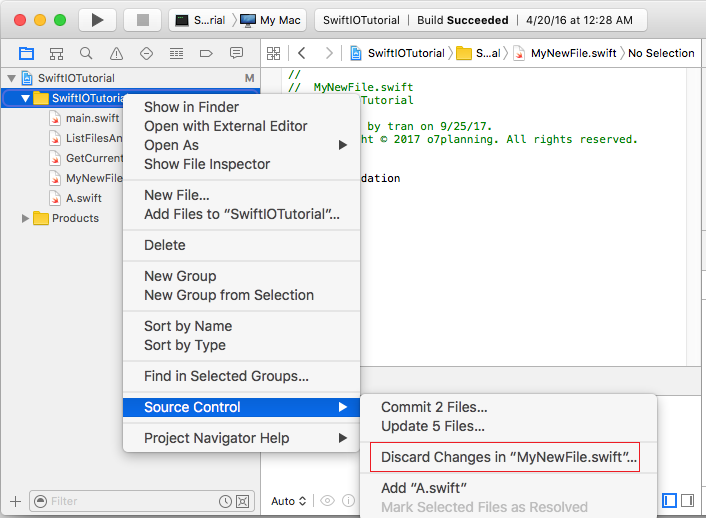
Tutoriels de programmation Swift
- Installer la machine virtuelle Mac OS en VMWare
- Installer XCode
- Tutoriel Swift pour débutant
- Le Tutoriel de Swift Function
- Le Tutoriel de Swift Closure
- Classe et Objet en Swift
- Le Tutoriel de Swift Enum
- Le Tutoriel de Swift Struct
- Programmation pour l'équipe utilisant XCode et SVN
Show More
Tutoriels Subversion (SVN)
- Installer et gérer Visual SVN Server
- Programmation C# pour l'équipe utilisant Visual Studio et SVN
- Installer et utiliser Tortoise SVN
- Programmation Java pour l'équipe utilisant Eclipse et SVN
- Programmation pour l'équipe utilisant XCode et SVN
- Installer AnkhSVN sur Windows
Show More